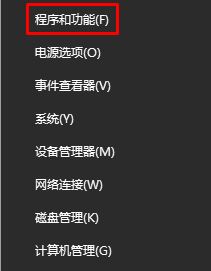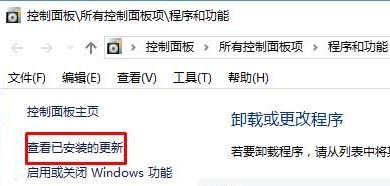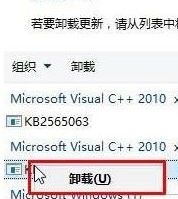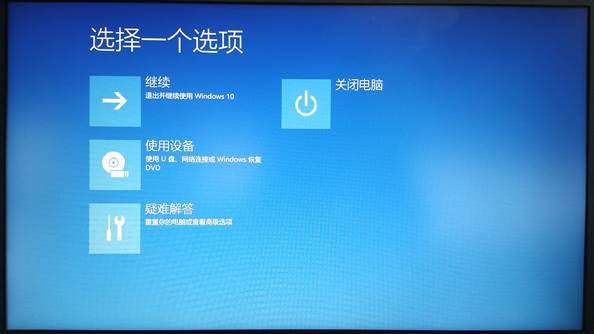首页
Win10如何卸载已安装补丁?Win10卸载已安装补丁的方法
Win10如何卸载已安装补丁?Win10卸载已安装补丁的方法
2021-12-23 22:37:08
来源:互联网
作者:admin
我们经常会下载或者更新一些最新的系统补丁,不过有时候会遇到补丁与程序冲突的情况是需要卸载对应的补丁,那么应该如何卸载已安装的补丁呢?下面就和小编一起来看看应该如何操作吧。
Win10卸载已安装补丁的方法
方法一
1、在开始菜单上单击鼠标右键,在弹出菜单中点【程序和功能】;
2、点击左上角的【查看已安装的更新】;
3、在对应补丁上单击右键,点击【卸载】按提示进行卸载即可。
方法二
1、按下【windows+i】组合键打开windows 设置,点击底部的【更新和安全】;
2、在右侧点击【更新历史记录】;
3、在【更新历史记录】下点击【卸载更新】按钮;
4、在对应补丁上单击右键,选择【卸载】即可!
相关文章
- win10时间不准怎么办? 04-04
- Win10管理员Administrator账户开启方法 04-04
- win10蓝屏irql not less or equal教程 03-27
- win10系统总弹出需要新应用打开此ymsgr的解决方法 01-24
- win10待机死机有什么好的处理方法?要怎么解决? 01-21
- win10系统groove播放器无法使用怎么办?win10系统音乐groove无法播放修复教程 01-21
精品游戏
换一批